什么是 iOS 17 上的多计时器?
在iOS 17中,Apple现在为用户提供了在iPhone上一次设置多个计时器的能力。这是一个可喜的变化,许多人多年来一直期待的变化。时钟应用程序在iOS 16之前只允许用户一次设置一个计时器,现在可用于激活任意数量的计时器,使其成为您一次完成多个任务的理想选择。
您可以在计时器屏幕中设置任意数量的计时器。启动计时器后,所有活动计时器都将在锁屏界面和通知中心显示为“实时活动”通知。从这里,您可以查看计时器关闭、暂停或停止计时器的剩余时间,而无需打开时钟应用程序。
当您在时钟应用程序上创建新计时器时,可以在专用的“最近”部分中轻松访问它,您可以在以后从中重新激活它。与活动计时器一样,您可以在“最近”中保留任意数量的计时器,或者在您认为没有必要时将其删除。
如何在iOS 17上设置多个计时器
在iPhone上设置多个计时器之前,您需要通过转到“常规>软件更新”的设置来确保您的设备运行的是iOS 17 或更高版本>。
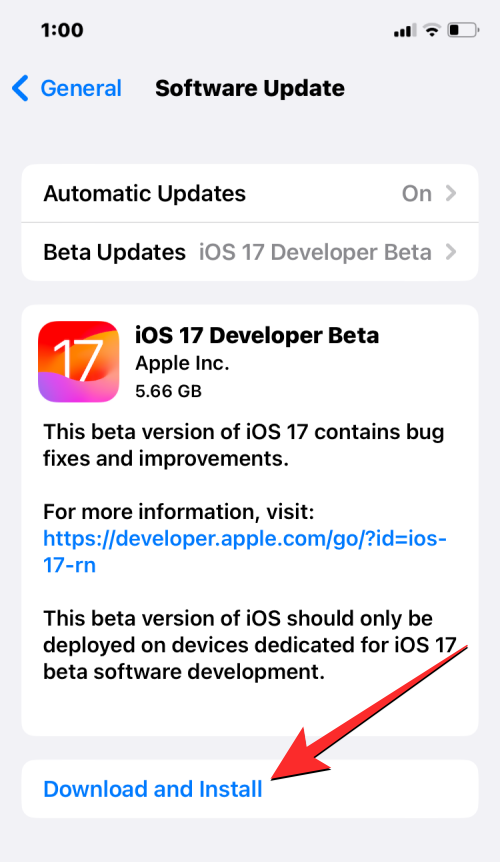
注意:在撰写本文时,iOS 17仅作为开发人员预览版提供,因此我们建议您等待测试版或公开发布版,以避免在软件中遇到问题或错误。
设置多个计时器的过程与在iOS 17上设置任何新计时器的过程相同。要开始使用,请在 iPhone 上打开“时钟”应用。
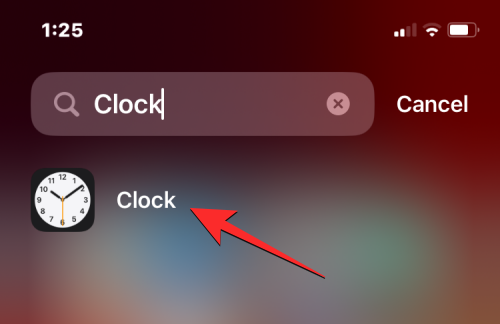
在时钟中,点击右下角的计时器选项卡。
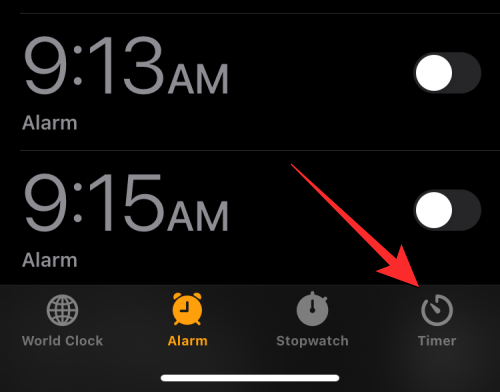
如果您没有活动计时器,您将看到计时器屏幕,屏幕上半部分有三个刻度盘,分别对应于小时、分钟和秒。您可以通过根据计时器所需的持续时间调整拨盘来创建新的计时器。
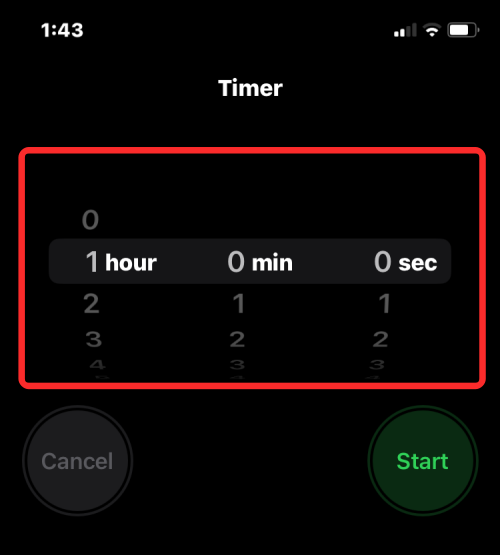
设置首选时间后,点击拨盘下方的开始以开始计时器。

您还可以通过在“计时器”屏幕上的“最近”部分下查找来设置最近配置的计时器。当您从此部分找到要使用的计时器时,请点击其右侧的“开始”以激活它。
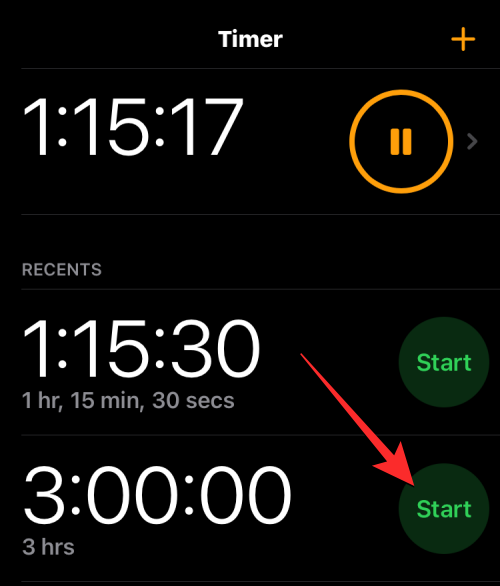
如果您要设置的后续计时器在“最近”下不可用,您可以通过点击计时器屏幕右上角的 + 图标来创建新的计时器。
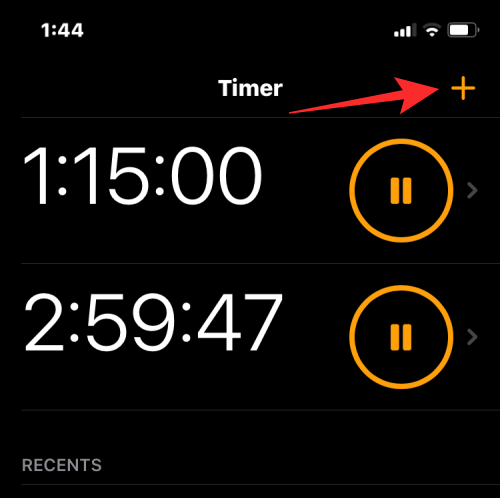
在下一个屏幕上,使用三个拨盘配置第二个计时器,以设置小时、分钟和秒,方法与使用第一个计时器相同。根据您喜欢的持续时间调整这些拨盘后,点击右上角的开始。
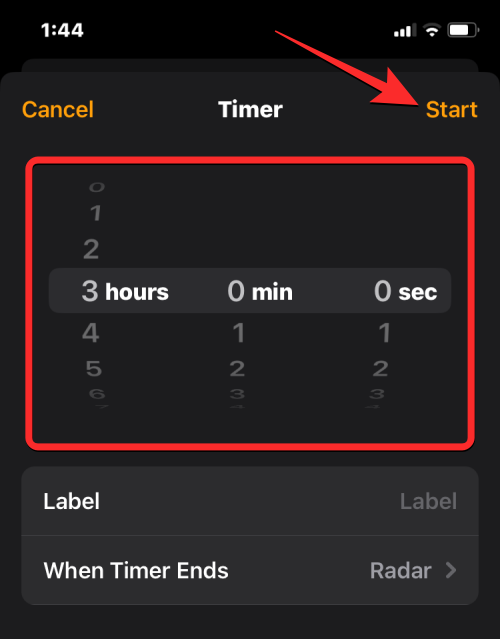
这将激活第二个计时器,您应该在计时器屏幕上看到两个活动计时器。您可以重复这些步骤以在 iPhone 上添加更多计时器。
设置多个计时器时会发生什么?
当您在时钟应用程序中一次设置一堆计时器时,您将看到所有计时器都列在计时器屏幕中。此屏幕将显示当前正在进行的计时器列表以及“最近”下的另一组计时器。后者显示了您在iPhone上设置的所有先前计时器,可以使用它们旁边的“开始”按钮重新激活。
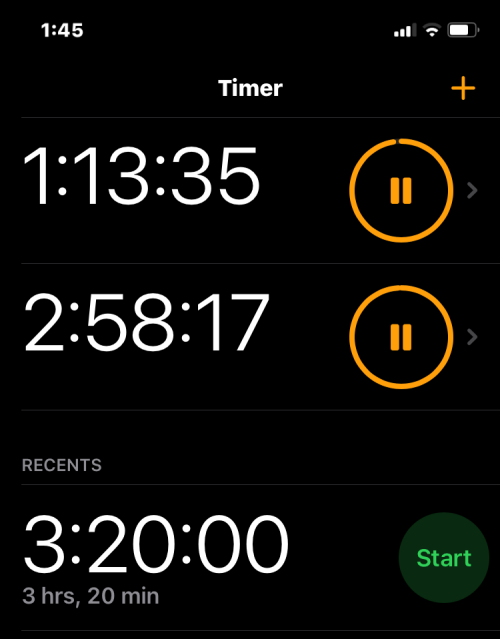
除此之外,您的所有活动计时器将始终在iPhone的锁定屏幕和通知中心显示为实时活动。在这里,您将看到每个活动计时器的剩余时间,以及随时暂停或停止计时器的选项。
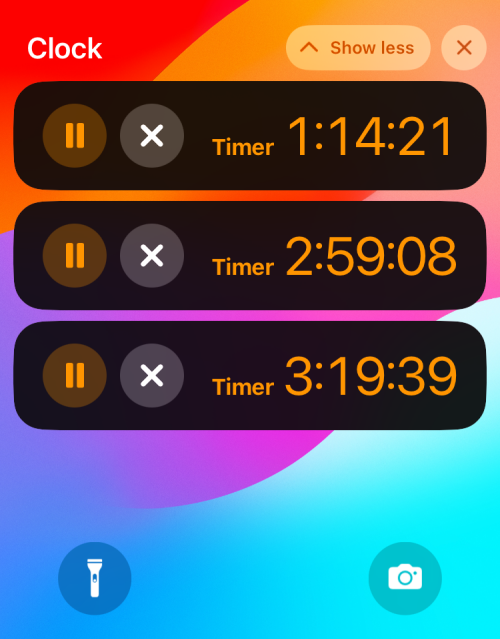
如何暂停/停止多个计时器
如果您一次激活了一堆计时器,则可以在iPhone的锁定屏幕和通知中心轻松访问所有这些计时器。这使您可以更轻松地从任何屏幕暂停或停止它们,而无需打开时钟应用程序即可完成它。要访问锁定屏幕上的计时器,请使用右侧的侧边按钮解锁 iPhone。如果您的手机已解锁,请从左上角向下滑动。
在锁定屏幕或“通知中心”中,您将看到 iPhone 上当前处于活动状态的所有计时器。从这里,您可以通过点击暂停图标暂时暂停计时器,或者通过点击所需计时器上的 X 图标永久停止计时器。
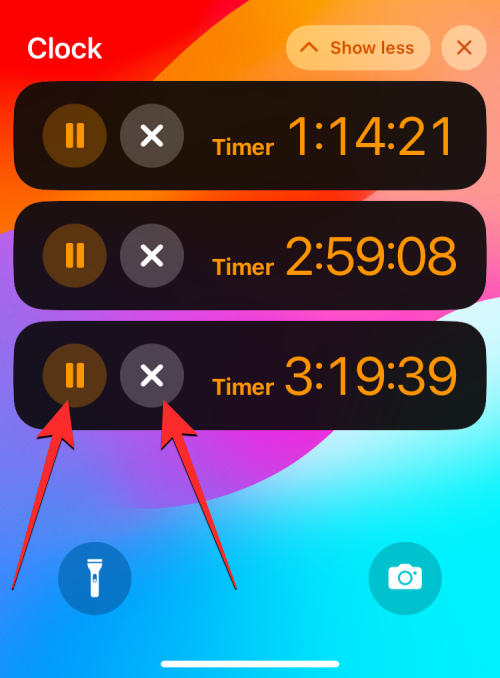
您可以对要暂停或禁用的其他计时器执行相同的操作。
您还可以通过转到“计时器”选项卡从“时钟”应用暂停和停止计时器。
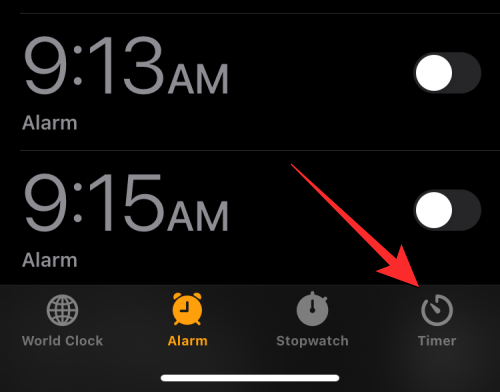
在计时器屏幕中,您可以通过点击右侧的暂停图标来暂停所需的计时器。
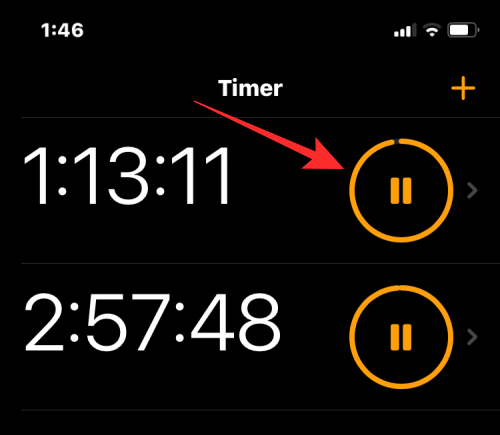
要停止并禁用计时器,请从右向左滑动所需的计时器,然后点击右侧的删除选项。
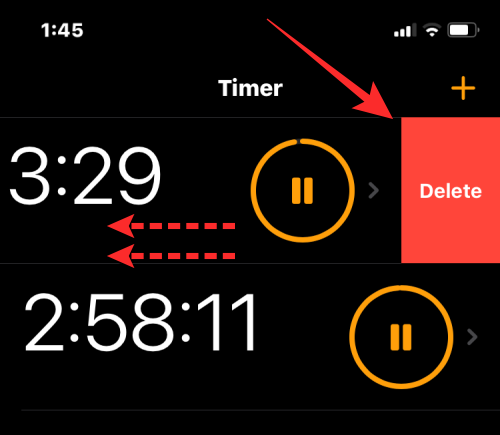
您可以对要暂停或停止的其他计时器重复此操作。
如何删除多个计时器
您可以从“定时器”屏幕中删除您在 iPhone 上设置的活动和非活动计时器。当您删除活动计时器时,它将被停用并发送到计时器屏幕上的“最近”部分,您可以在以后轻松访问它。当您从“最近”部分删除计时器时,它将从您最近设置的计时器中消失,以从时钟应用程序中清除不需要的计时器。
要删除计时器,请在 iPhone 上打开“时钟”应用。
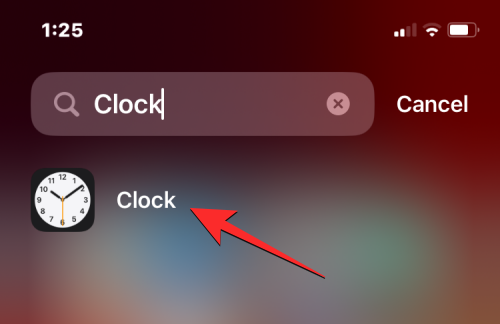
在时钟中,点击右下角的计时器选项卡。
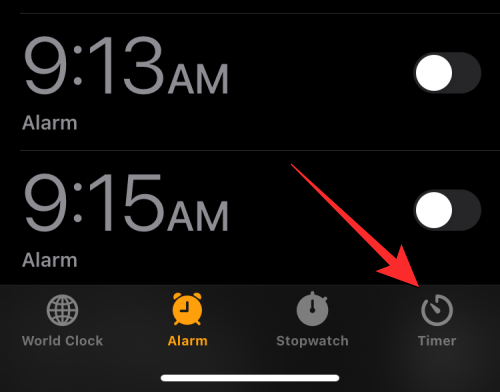
在出现的“计时器”屏幕中,您可以通过向左滑动活动计时器,然后点击右侧的“删除”来删除活动计时器。
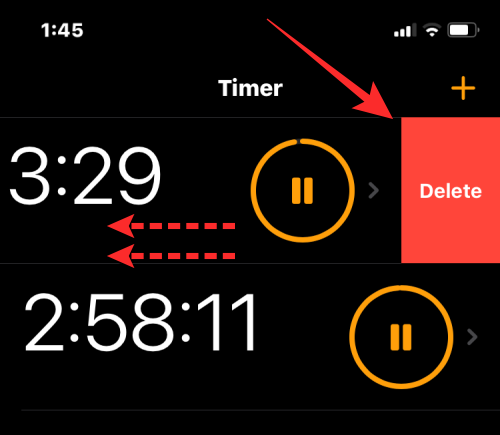
这将禁用选定的活动计时器并将其发送到“最近”。
如果要从“最近”部分删除计时器,请从右向左滑动不需要的计时器,然后点击右侧的“删除”。
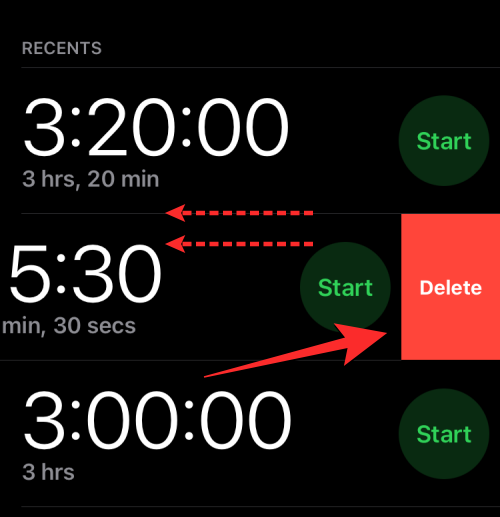
此操作将从“最近”中删除选定的计时器。
 Win 11系统之家
Win 11系统之家
